win10没有剪贴板怎么办 win10系统没有剪贴板如何处理
最近有小伙伴升级到win10专业版系统之后,发现要打开剪贴板的时候,并没有剪贴板功能,这样就无法查看剪贴板内容了,遇到这样的问题该怎么办呢,我们可以下载第三方剪贴板查看器,本文这就给大家带来win10系统没有剪贴板的详细处理方法。
具体方法如下:
1、百度搜索:Clipbrd.exe 打开下载;
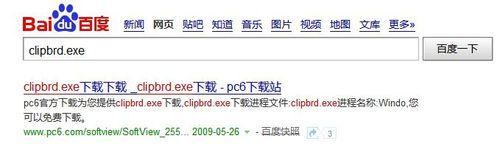
2、将下载下来的Clipbrd.exe,复制到%systemRoot%system32目录下。其中%systemRoot%指的是系统的安装目录,例如安装在C盘,为C:wINDowssystem32;
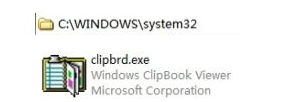
3、接着打开开始 >运行 >clipbrd.exe,点击剪贴板查看器 如下效果图:
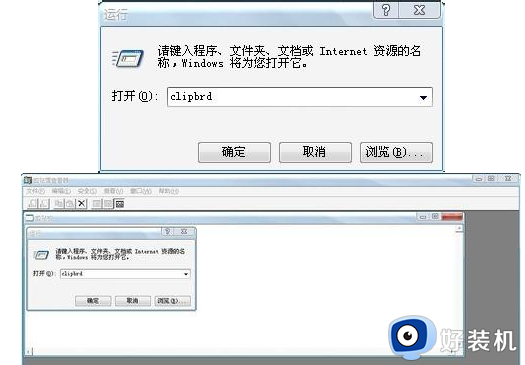
win10没有法复制粘贴的处理办法:
出现这样的情况,多半重启电脑就能处理。
如果不方便重启,则需要查看下有无程序干扰剪切板,如迅雷,这时可以退出该程序然后测试复制粘贴操作。如果系统托盘有许多程序在后台运行也一并退出。
可以使用“Ctrl+shift+Esc”快捷组合键点击任务管理器。
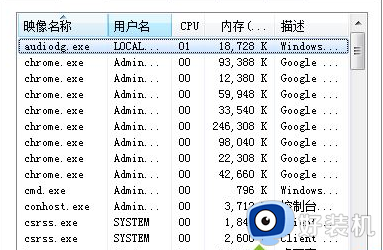
在进程中找到并结束“Explorer.exe”进程。
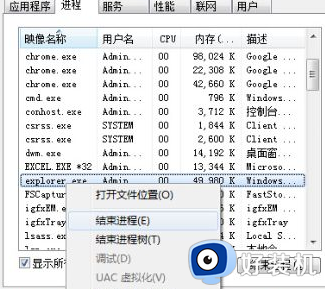
3、打开任务管理器菜单栏的"文件"-“新建任务”。
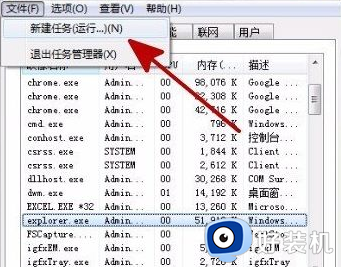
新建“Explorer.exe”进程运行,来尝试处理故障。
如果遇上不管怎么重启,总是否能复制粘贴的情况,则查看“C:wINDowssystem32”文件夹里看有无“clip”文件夹。如果无,新建一个便可。
以上给大家讲解的就是win10系统没有剪贴板的详细解决方法,有碰到相同情况的小伙伴们可以学习上面的方法来操作吧。
win10没有剪贴板怎么办 win10系统没有剪贴板如何处理相关教程
- win10 找不到剪贴板功能如何解决 为什么我的win10没有剪贴板
- win10专业版没有粘贴板为什么 win10专业版没有剪贴板如何解决
- win10剪贴板历史记录在哪里 win10如何查看剪贴板历史
- win10剪贴板怎么调出来 win10如何打开剪贴板
- win10云剪贴板怎样打开 win10电脑打开云剪贴板的教程
- win10使用剪贴板的方法 win10怎么使用剪贴板
- win10剪贴板历史记录在哪里 win10电脑怎么查看剪切板记录
- win10剪切板在哪里找 快速打开win10剪贴板的方法
- win10怎么样清空剪切板 win10清空剪切板简单方法
- win10开始菜单上的磁贴不见了怎么回事 win10开始界面没有磁贴如何处理
- 彻底关闭win10病毒和威胁防护的步骤 win10如何关闭病毒和威胁防护
- win10笔记本电脑触摸板失灵怎么回事 win10笔记本电脑触摸板失灵的解决方法
- win10电池图标不显示如何解决 win10电池图标不显示的解决方法
- win10更新卡住不动怎么回事 win10更新卡住不动的解决方法
- win10提示USB端口上的电涌如何关闭 win10提示USB端口上的电涌的解决方法
- win10禁用hdmi音频输出的方法 win10如何禁用hdmi音频
win10教程推荐
- 1 彻底关闭win10病毒和威胁防护的步骤 win10如何关闭病毒和威胁防护
- 2 win10进入桌面后鼠标一直转圈怎么回事 win10进桌面一直转圈怎么解决
- 3 win10桌面快捷图标出现白纸怎么回事 win10桌面快捷方式图标变成白板如何处理
- 4 win10计算器打不开怎么办 如何解决win10系统无法打开计算器
- 5 win10共享文件夹怎么在另一个电脑查看 win10共享文件夹另外一台电脑如何找到
- 6 win10关闭每次打开应用的通知设置方法 如何关闭win10每次点开软件都提醒
- 7 win10实时保护关不掉怎么办 win10实时保护关闭不了如何解决
- 8 win10把硬盘识别成移动硬盘怎么办 win10硬盘变成可移动设备处理方法
- 9 win10电脑拷贝记录怎么查 win10如何查看拷贝记录
- 10 win10需要新应用打开此ms-gaming怎么办?win10提示“需要新应用打开此ms-gamingoverlay”如何解决
